多表格数据汇总可以使用透视表,使用函数,今天office教程网分享一个通过合并计算完成多表格数据汇总方法,合并计算分为两种情况,一种情况是:多个表格类别一致数据不同,另一种情况......
2021-11-25 138 excel合并计算 excel多表格数据汇总求和
对于图表中的每个元素,Excel工作表都为用户提供了多种样式。如果需要在excel2016表格中手动更改图表元素的样式,可以先选择要更改的图表元素,然后直接套用形状样式库中已有的样式。
步骤01 设置网格线的样式
打开原始文件,切换到“图表工具-格式”选项卡,1.在“当前所选内容”组的“图表元素”列表框中选择“垂直(值)轴主要网格线”,2.单击“形状样式”组中的样式,如下图所示。
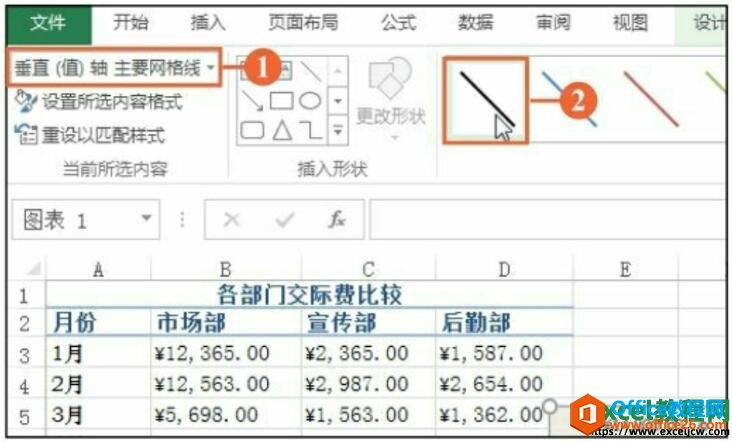
图1
步骤02 套用样式后的效果
此时绘图区中的网格线便套用了选择的样式,显示效果如下图所示。
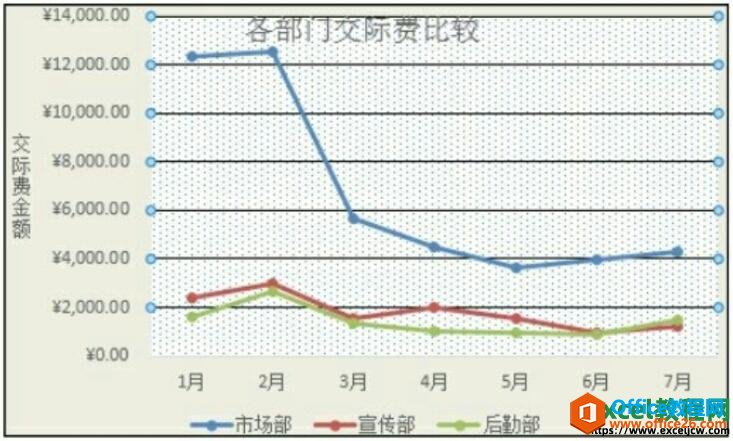
图2
步骤03 设置垂直轴标题的样式
1.在“图表元素”列表框中选择“垂直(值)轴标题”,单击“形状样式”组中的快翻按钮,2.在展开的样式库中选择合适的样式,如下图所示。
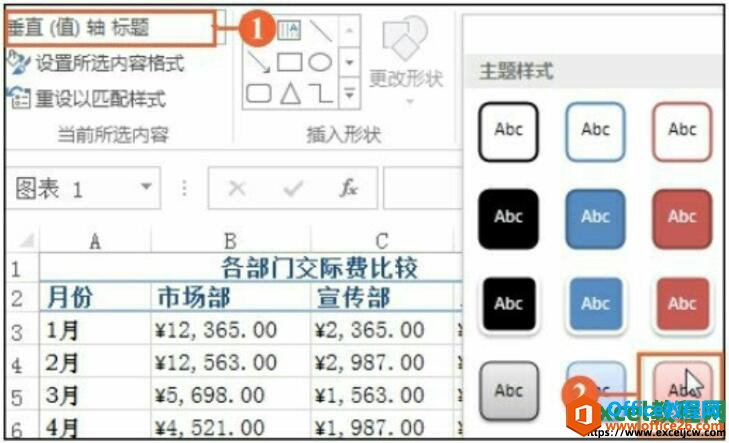
图3
步骤04 套用样式后的效果
图表中的垂直轴标题套用了选择的样式,效果如下图所示。
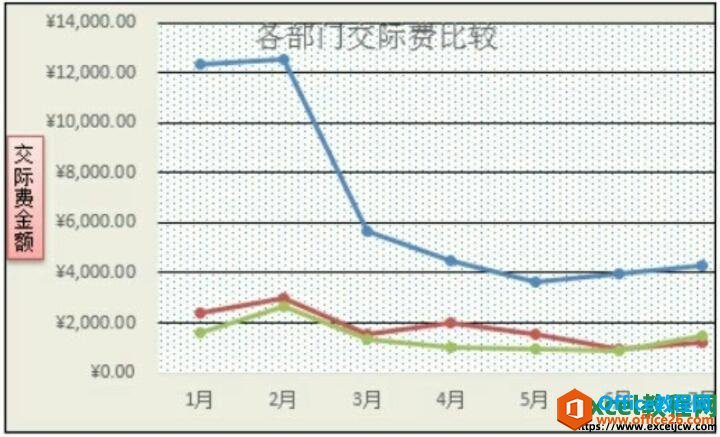
图4
图表是由很多种元素组成的,比如线条、圆点等元素,excel为我们提供了很多样式,我们如果感觉默认的不适合,就可以更换自己想要的样式。
标签: excelexcel2016excel手动更改图表元素的样式
相关文章

多表格数据汇总可以使用透视表,使用函数,今天office教程网分享一个通过合并计算完成多表格数据汇总方法,合并计算分为两种情况,一种情况是:多个表格类别一致数据不同,另一种情况......
2021-11-25 138 excel合并计算 excel多表格数据汇总求和

Excel图表在工作中常用主要有簇状柱形图、堆积柱形图、百分比堆积柱形图等、条形图、折线图、饼图、气泡图、雷达图等,以及多种类型图表的混合使用。不同的图表具有不同的特点,也具有......
2021-11-25 406 excel图表类型

垂直区域|水平区域|混合区域|不连接区域|填充Excel区域|移动Excel区域|拷贝EXCEL区域Excel区域是由多个单元格组成的集合。本文将会从下面的5个知识点来介绍如何使用excel区域。区域......
2021-11-25 465 Excel区域知识

Excel文件选项卡|Excel快速访问工具栏|ExcelRibbon功能区|Excel视图切换|excel行列|Excel状态栏|Excel帮助文档本节将对Excel的工作窗口中的不同组件做简要的介绍。下面逐一介绍每个窗口组件......
2021-11-25 265 Excel工作窗口

隐藏或最小化Ribbon功能区|新建excelRibbon选项卡和组|重命名Ribbon选项卡|添加Excel命令到新建组|重置excelRibbon功能区|设置Excel快速访问工具栏ExcelRibbon功能是微软Excel里最重要的功能组......
2021-11-25 328 Ribbon功能区 Ribbon功能组件